Neste guia, vou te mostrar passo a passo como editar um retrato no Photoshop de forma a fazer a pessoa retratada parecer mais . Esta técnica pode ser especialmente útil se você deseja retocar fotos antigas ou simplesmente aprimorar a imagem facial de um modelo. Vamos usar várias ferramentas e filtros para obter um resultado convincente.
Principais conclusões
- Use o Filtro Inteligente para poder editar a imagem posteriormente.
- Utilize o pincel com dureza ajustada para transições suaves.
- A Carimbo de Clonar é útil para ajustar cores e texturas de forma uniforme.
- Com as ferramentas de Reparação, você pode corrigir facilmente pequenos erros na imagem.
Guia Passo a Passo
Primeiramente, abra a sua imagem no Photoshop. Certifique-se de usar a camada de ajuste correta para não fazer alterações irreversíveis.
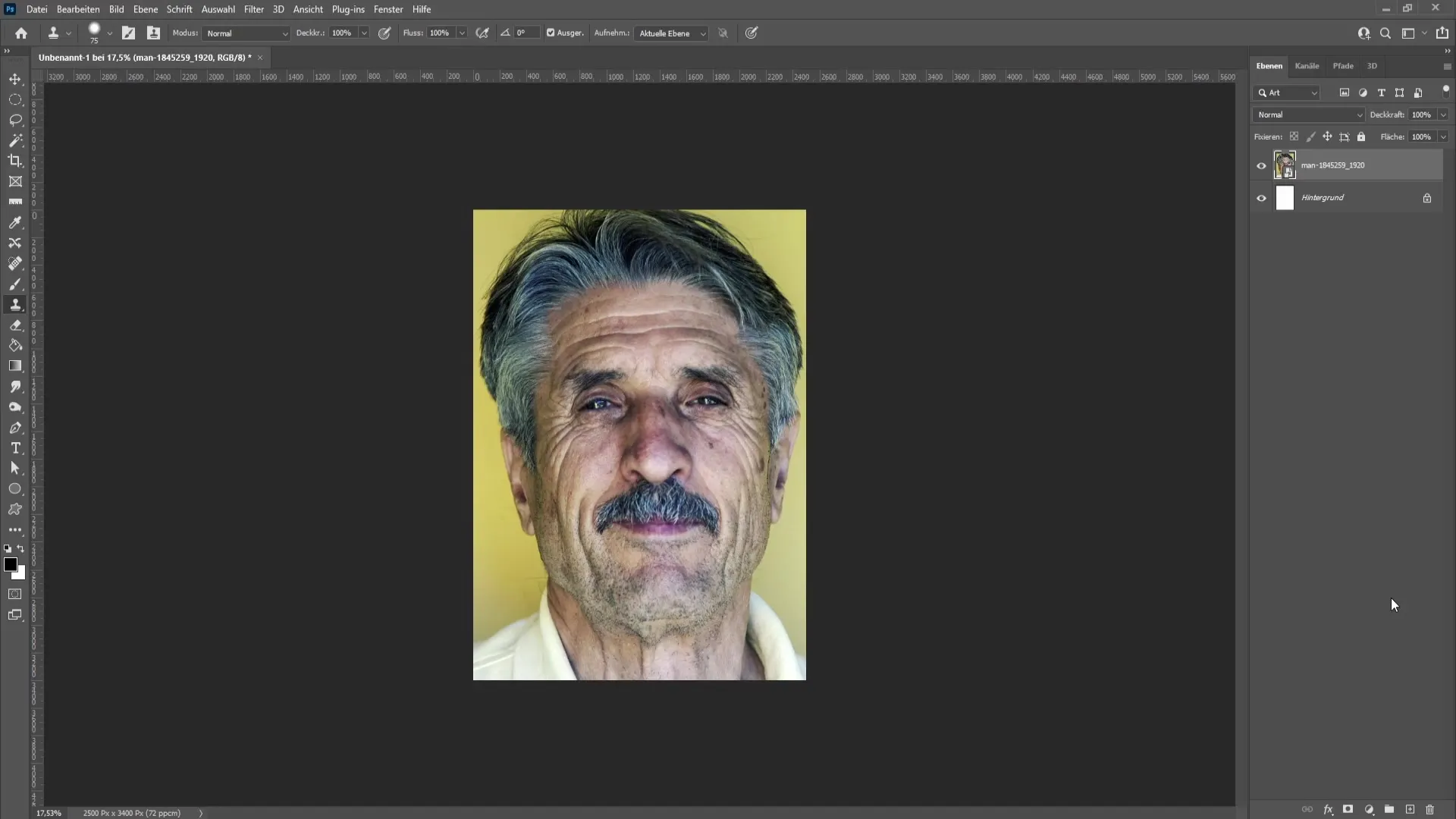
Para tornar a imagem mais flexível, recomendo converter a camada para "Objeto Inteligente". Você pode fazer isso clicando com o botão direito na camada e escolhendo "Converter em Objeto Inteligente". Alternativamente, você também pode verificar isso na interface na parte inferior direita.
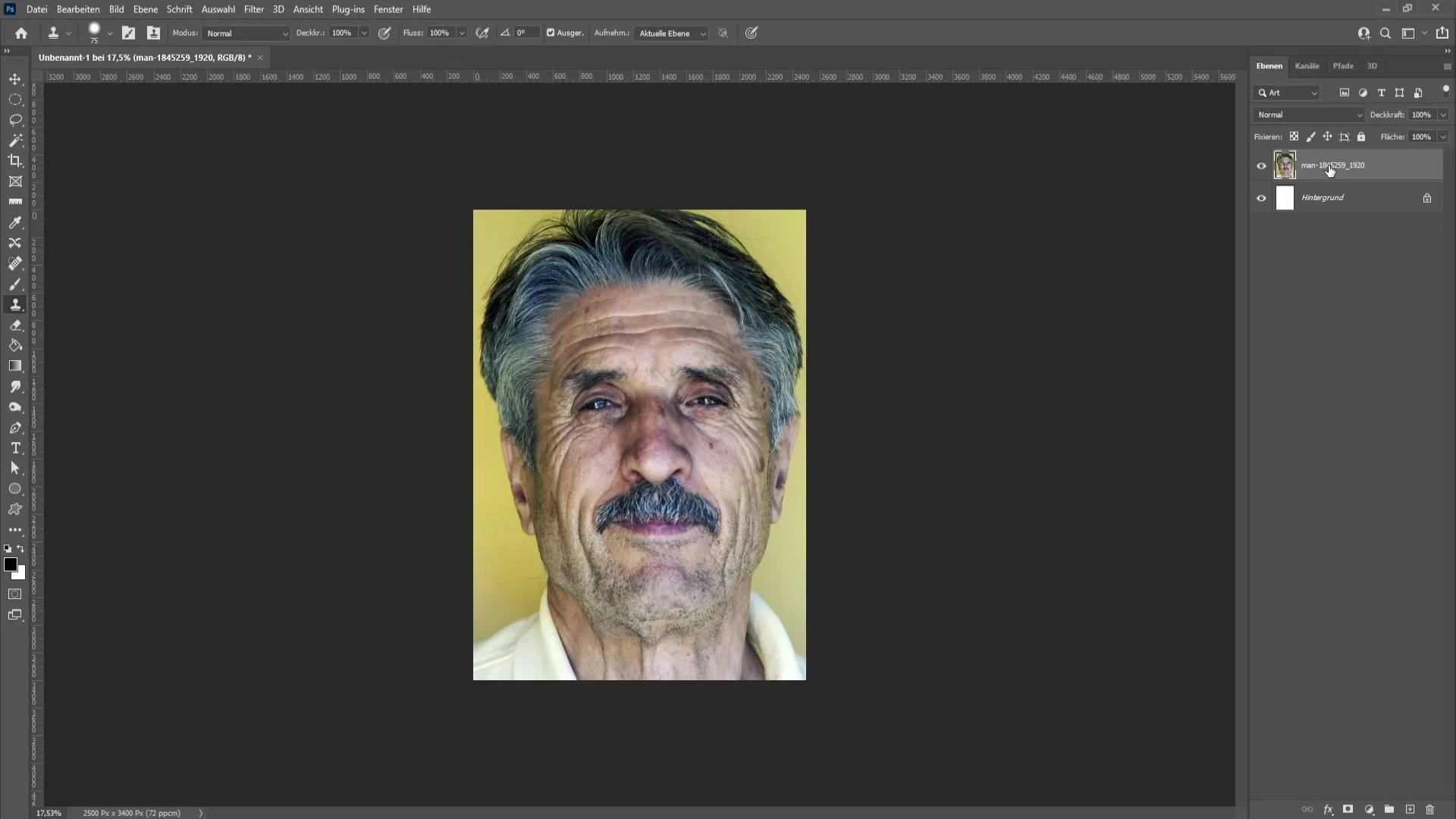
Um Objeto Inteligente permite que você edite e ajuste os filtros a qualquer momento. Geralmente, ao importar uma imagem, ela já é convertida em Objeto Inteligente, então você não precisa realizar passos adicionais.
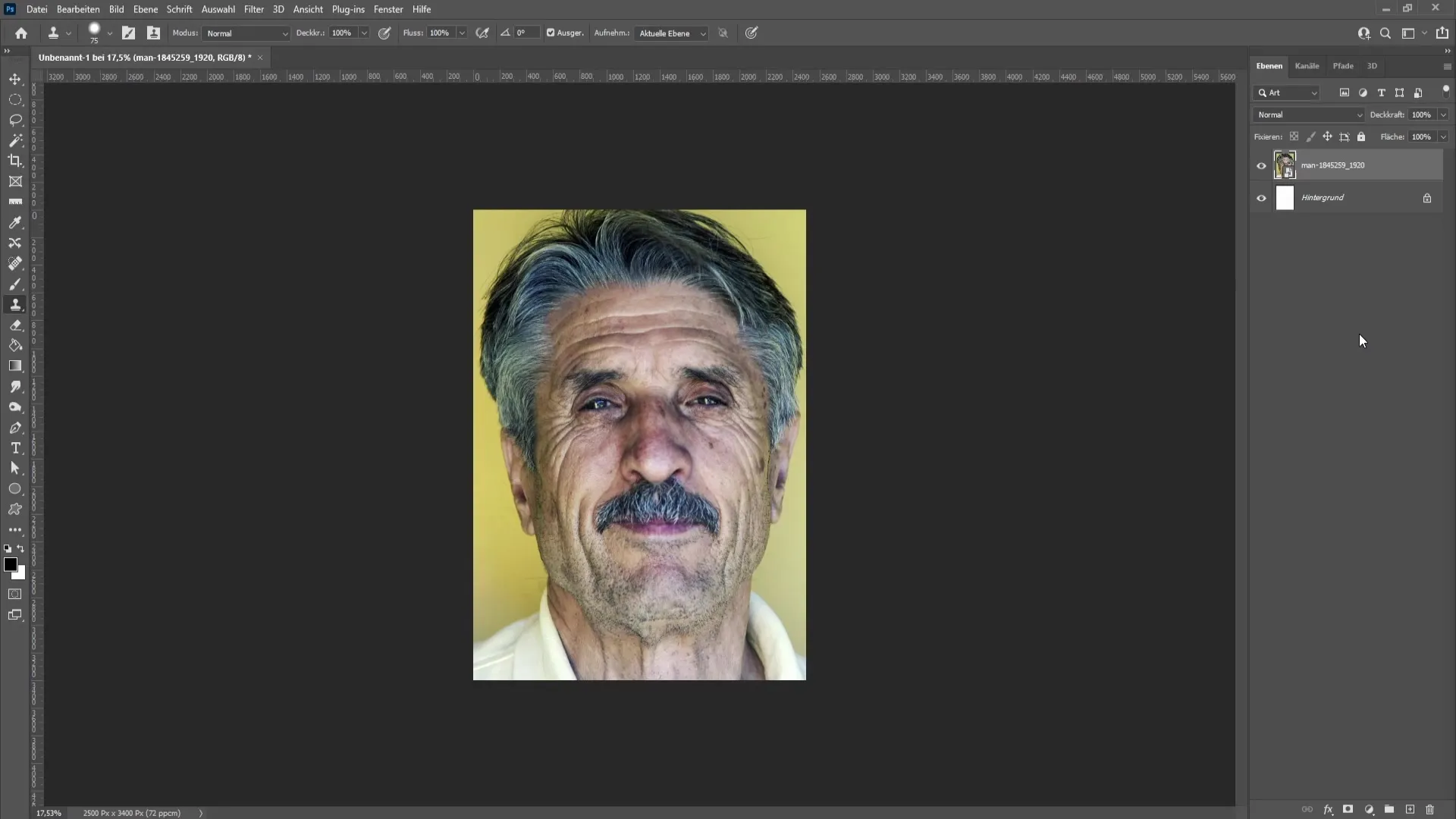
Agora começa o processo de rejuvenescimento propriamente dito. Vá em "Filtro" e escolha "Filtros Neurais". Uma nova janela será aberta, onde você verá várias opções de filtro. Escolha "Retrato Inteligente" e faça o download do pacote de filtros, caso ainda não tenha feito. Basta clicar no ícone de nuvem para iniciar o download.
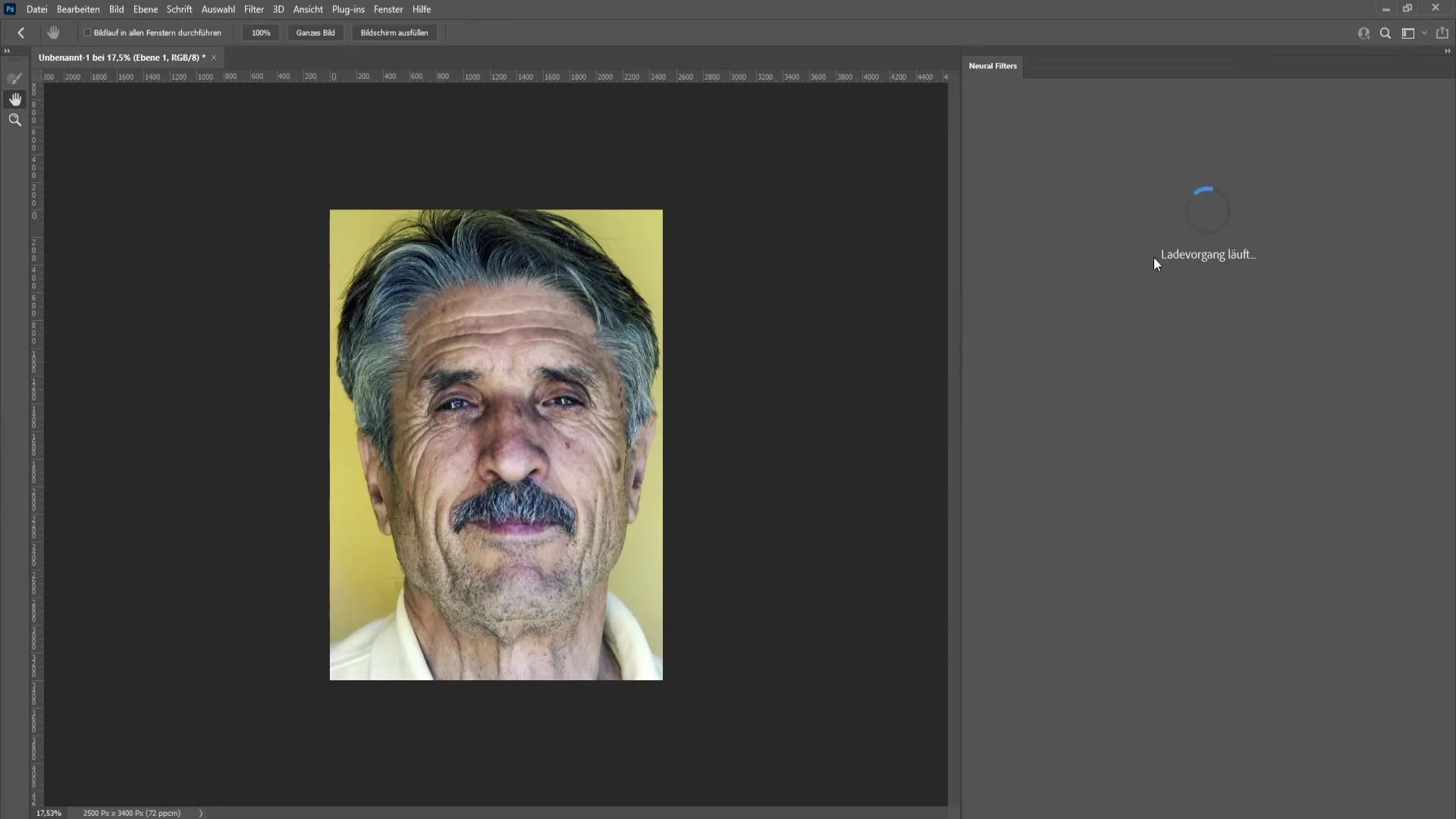
Após concluir o download, ative o filtro. Em "Sujeito", você encontrará o controle deslizante "Traidores". Desloque este controle totalmente para a esquerda para fazer a pessoa parecer mais jovem. O Photoshop fará alguns cálculos. Normalmente, esse processo dura apenas alguns segundos.
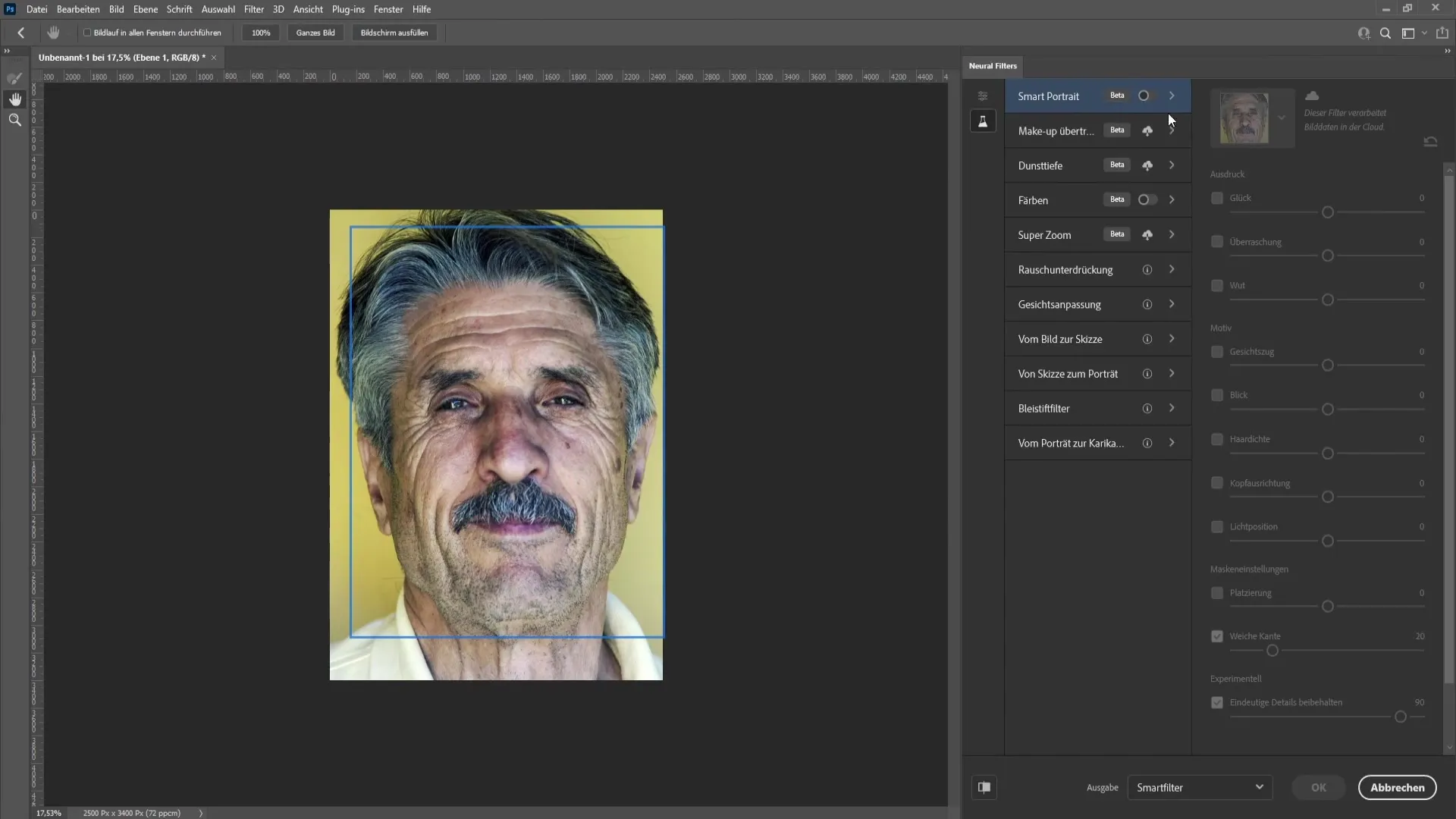
Ao ver o resultado, você notará que a pessoa agora aparenta ser significativamente mais jovem - talvez uns 20 anos. Clique em "OK" para aplicar as alterações. Se der um zoom na imagem, talvez você ainda veja algumas imperfeições que agora vamos trabalhar.
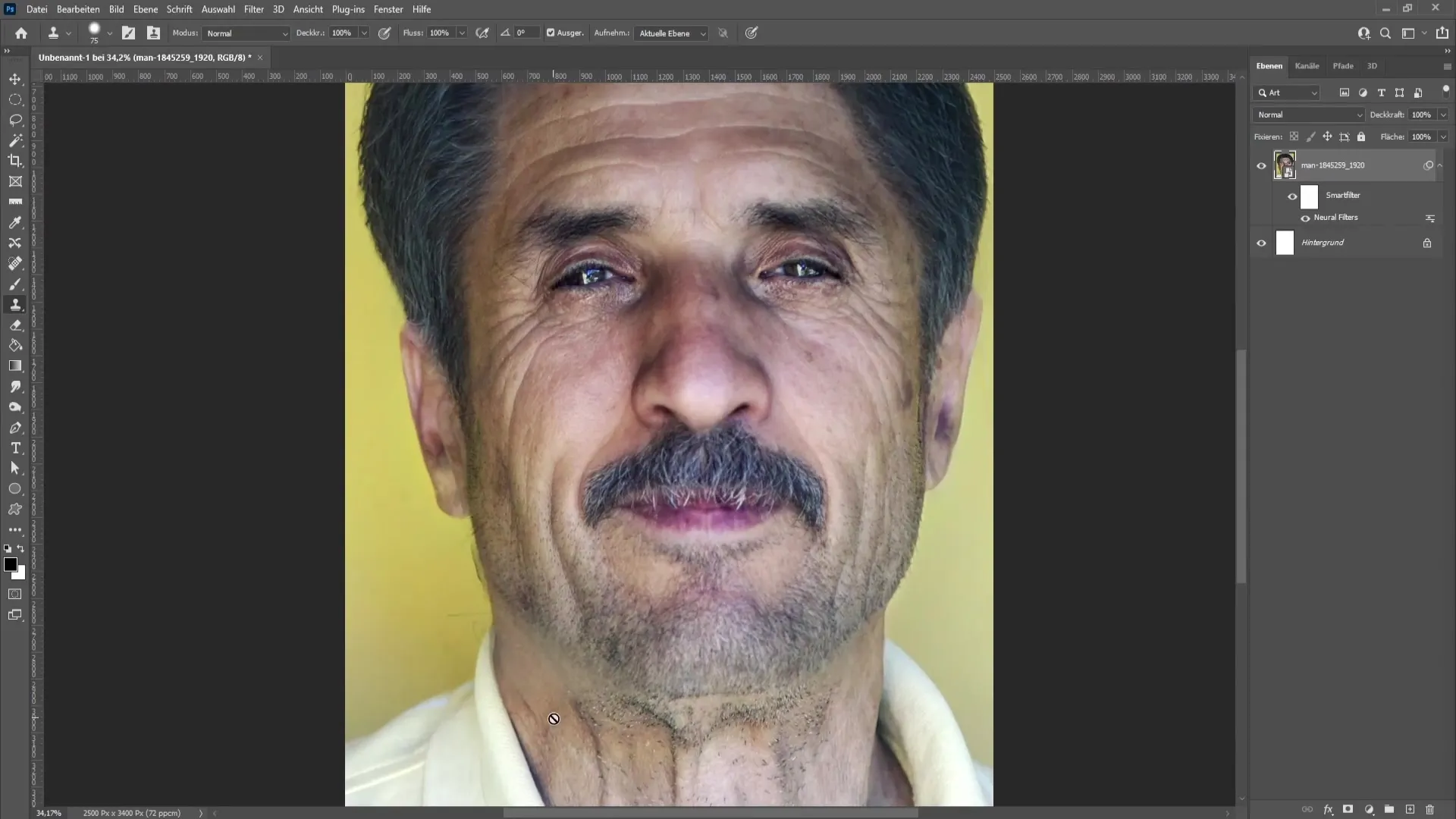
Para isso, vamos usar a máscara já ativada do Filtro Inteligente. Escolha uma cor preta e mude para a Ferramenta Pincel. Defina a dureza do pincel para 0% para obter transições suaves. Você verá que as transições se encaixam suavemente na imagem.
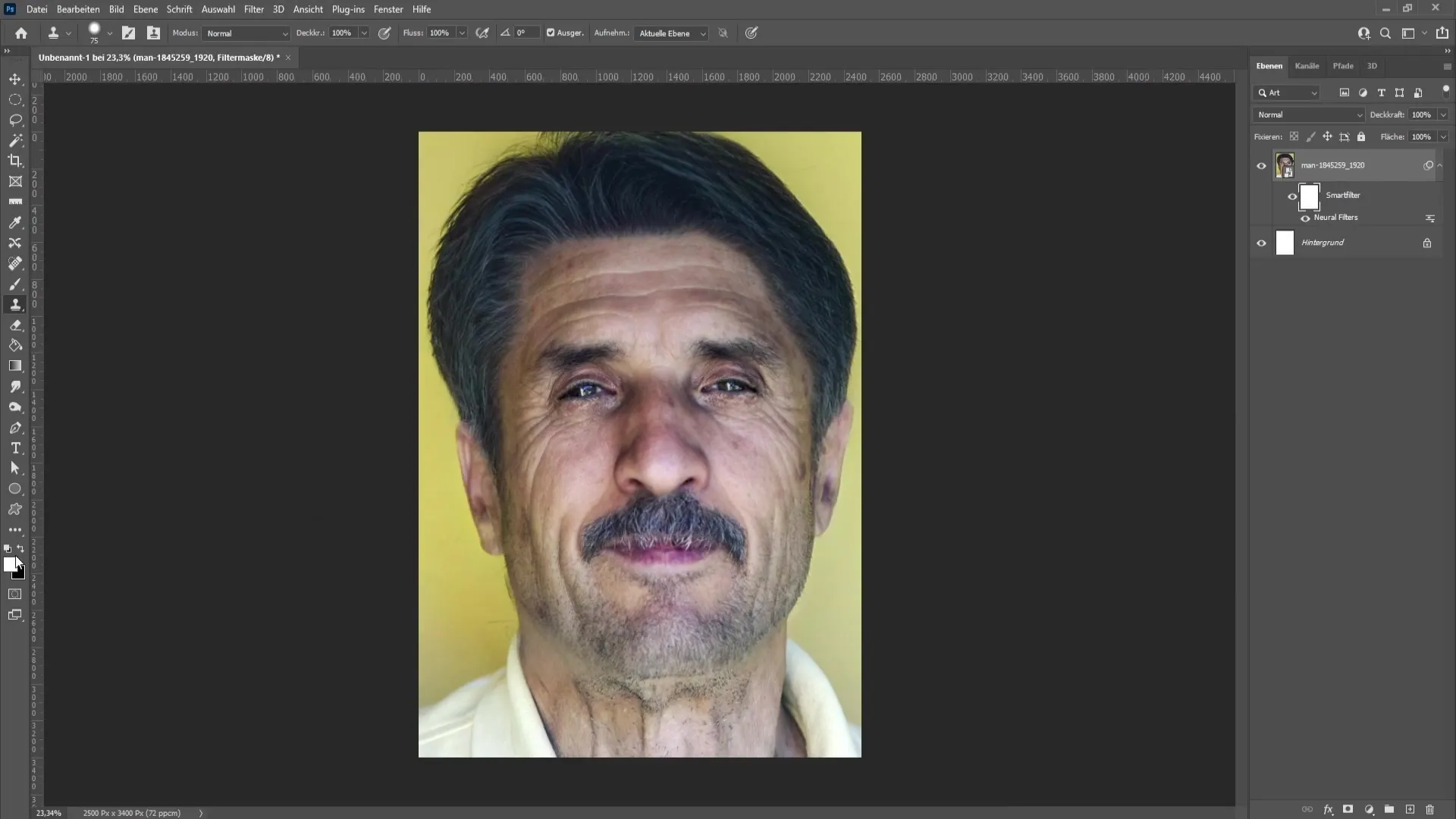
Comece a pintar sobre as áreas em que deseja minimizar os efeitos indesejados. Com uma dureza de pincel de 100%, o resultado parece artificial, então mantenha a dureza baixa para permitir transições mais suaves.
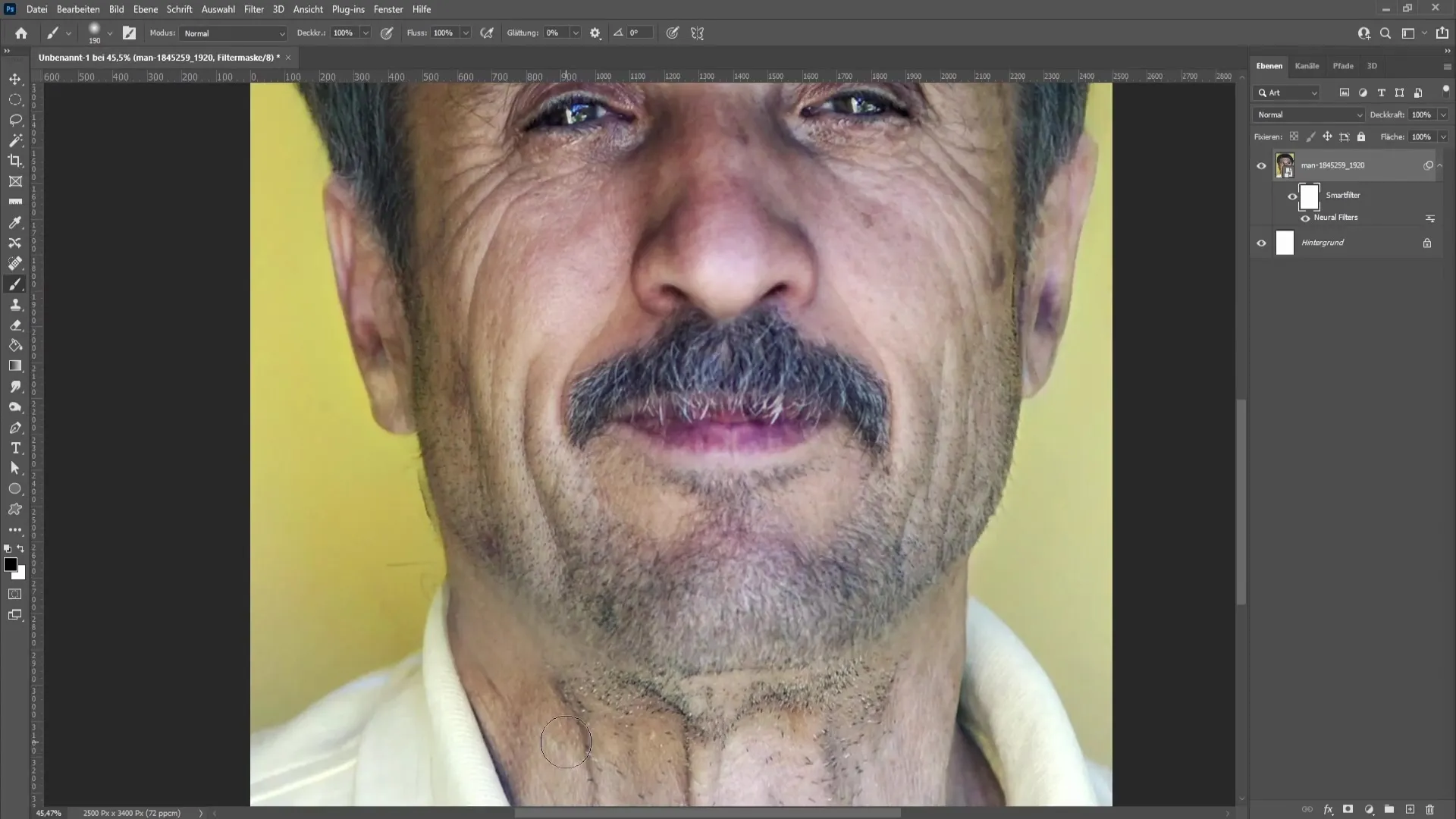
Continuando assim até que as transições estejam completamente suavizadas, você obterá uma diferença visivelmente menor. Certifique-se também de trabalhar cuidadosamente nas bordas. Neste ponto, é importante ser paciente e trabalhar passo a passo.
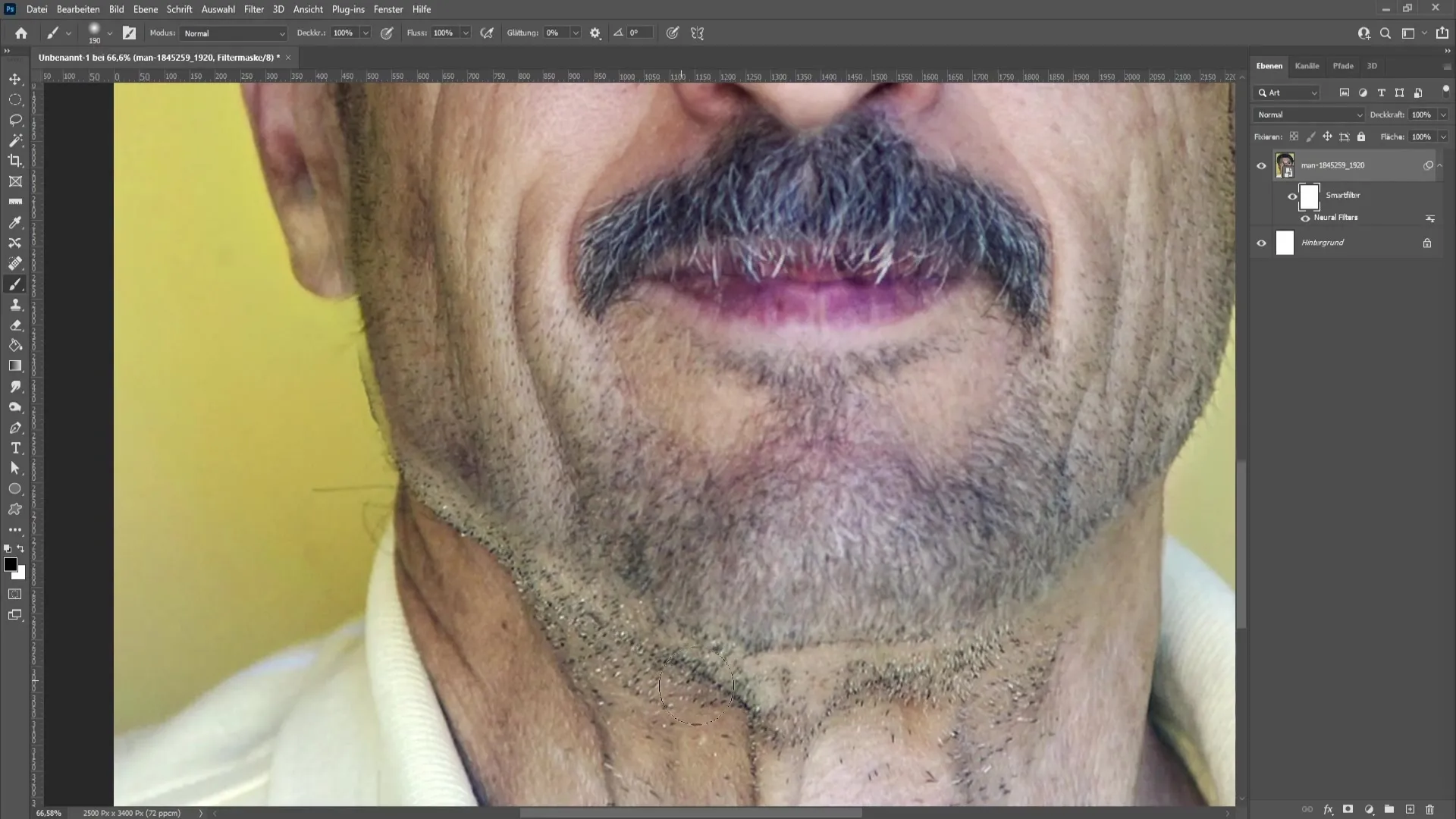
Em seguida, precisamos ajustar as cores da imagem. Vamos rasterizar a camada clicando com o botão direito e selecionando "Rasterizar Camada". Isso permitirá fazer mais ajustes.
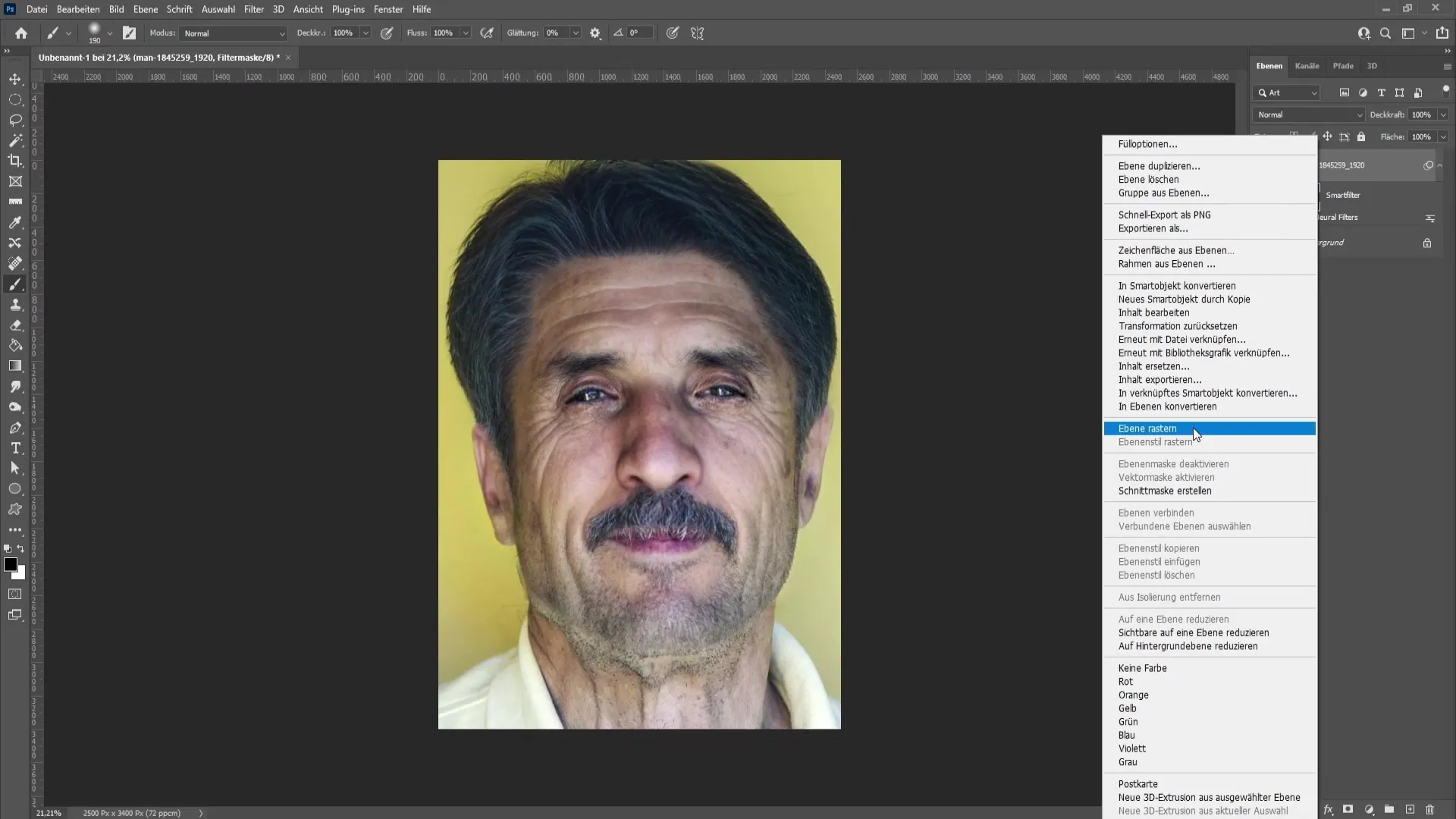
Vou usar agora o carimbo de cópia. Defina a dureza para 61% e mantenha pressionada a tecla 'ALT' enquanto seleciona a área que deseja copiar. Então, pinte suavemente essa área nas áreas desejadas da imagem. Isso permite que você melhore transições e obtenha uma imagem global mais harmoniosa.
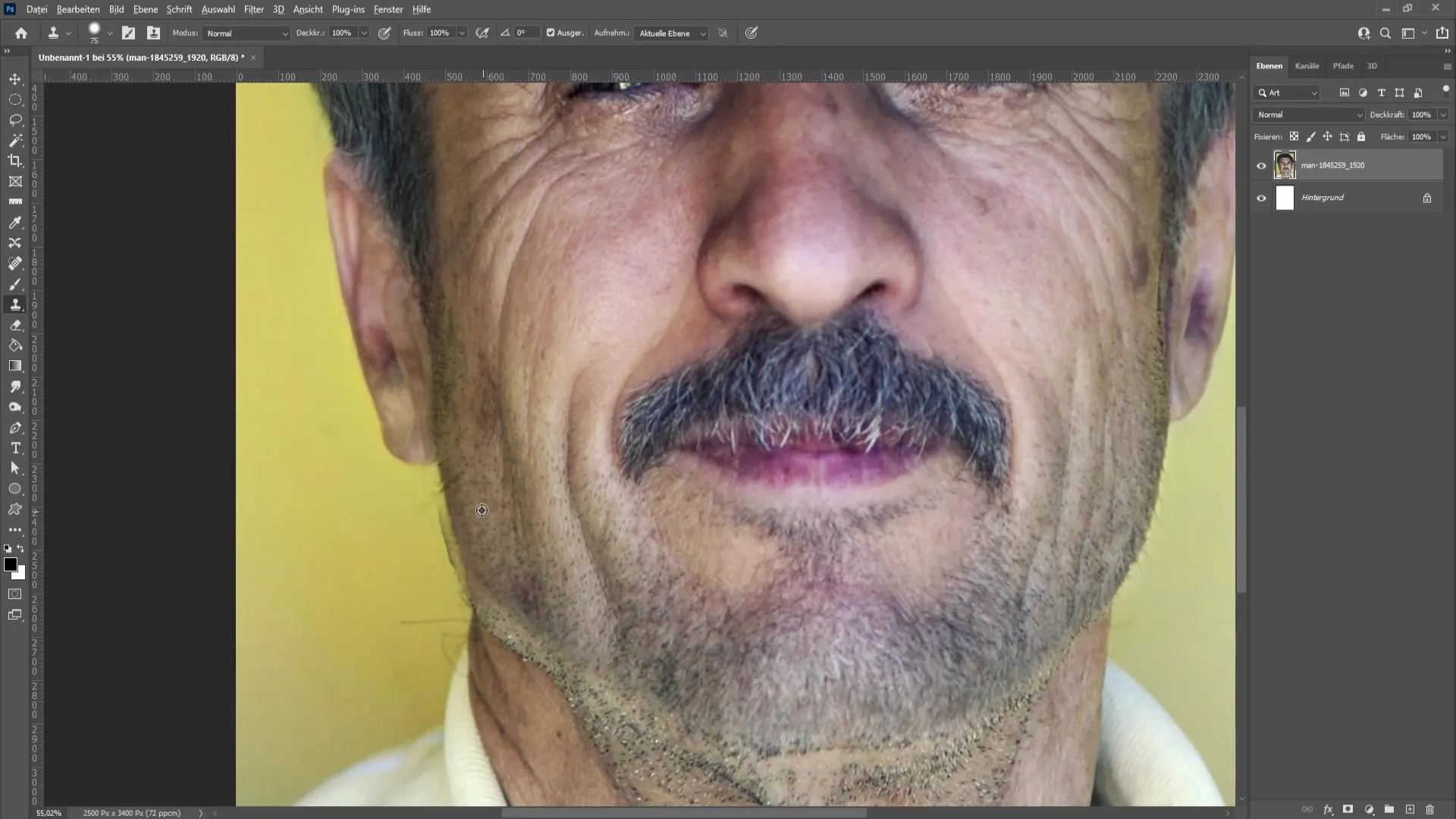
Seguindo esses passos, você logo verá grandes avanços na retocagem. Certifique-se de escolher áreas vizinhas o mais natural possível para garantir uma integração perfeita.
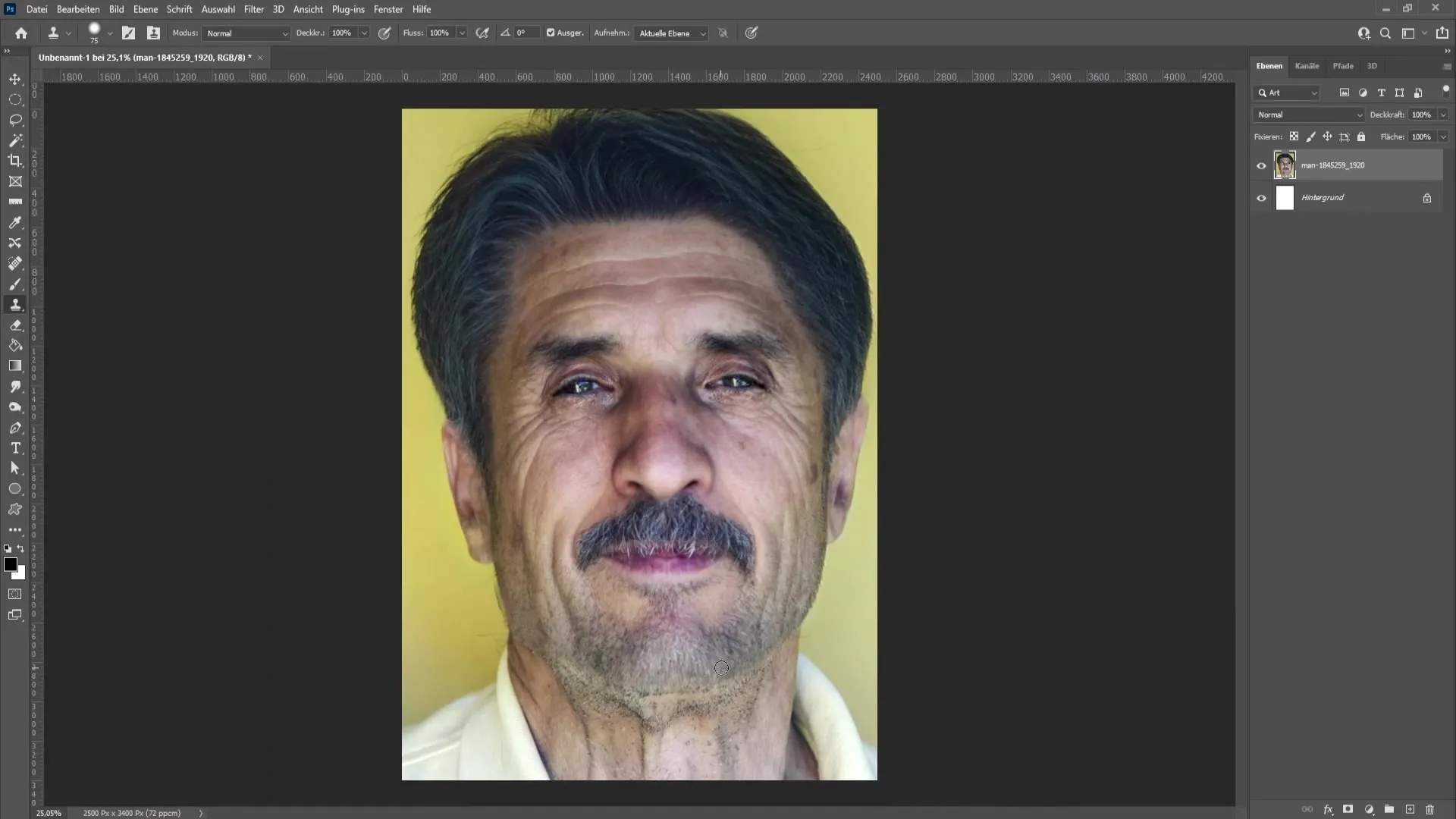
Você também pode continuar a trabalhar com o carimbo de cópia para melhorar áreas que não se encaixam bem em termos de cor. O trabalho fica mais fácil quando você seleciona continuamente novas áreas e as mescla na área editada.
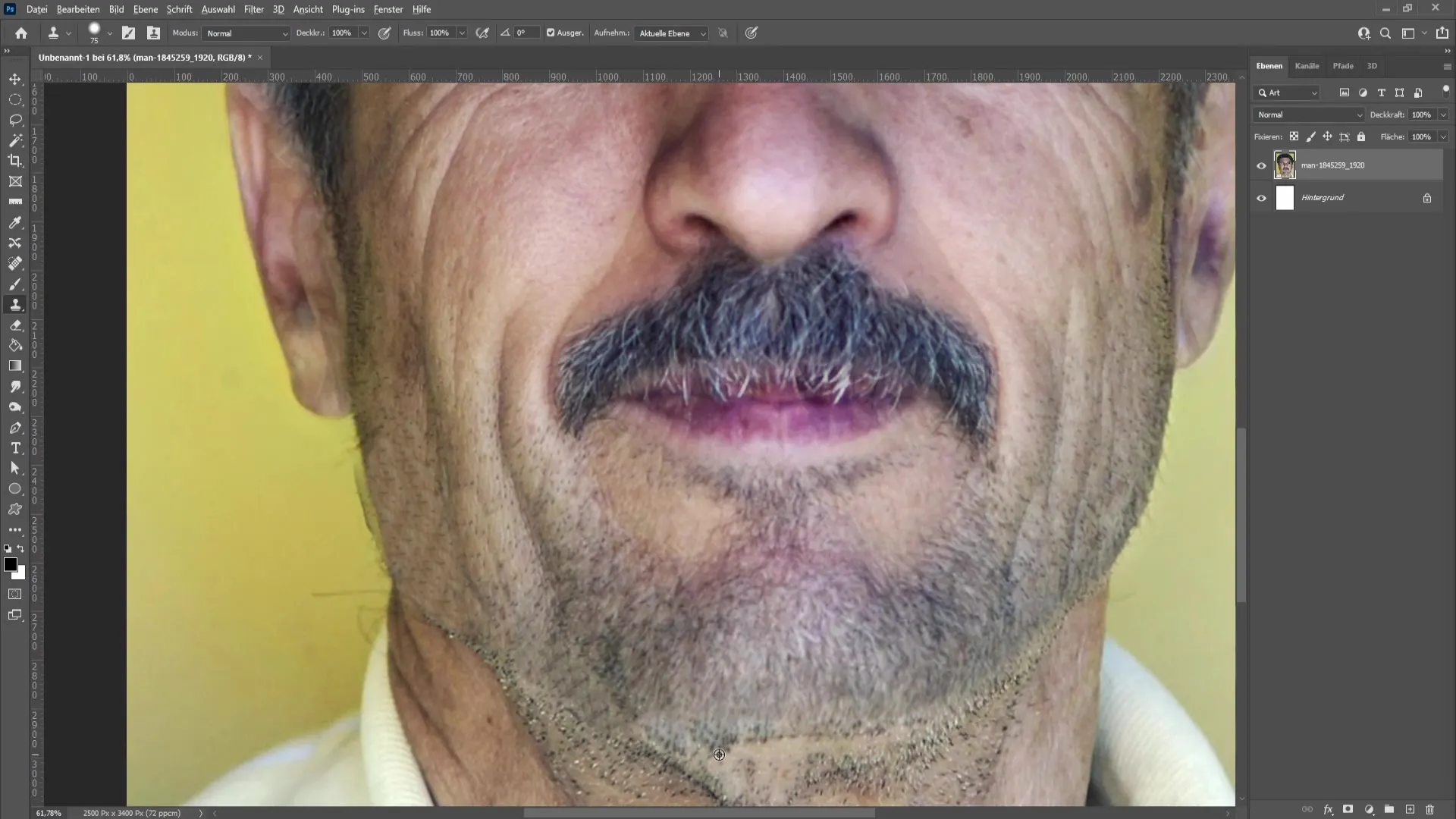
Agora vamos corrigir alguns pequenos erros restantes. Continue utilizando o carimbo de cópia para corrigir as últimas imperfeições e aprimorar a imagem.
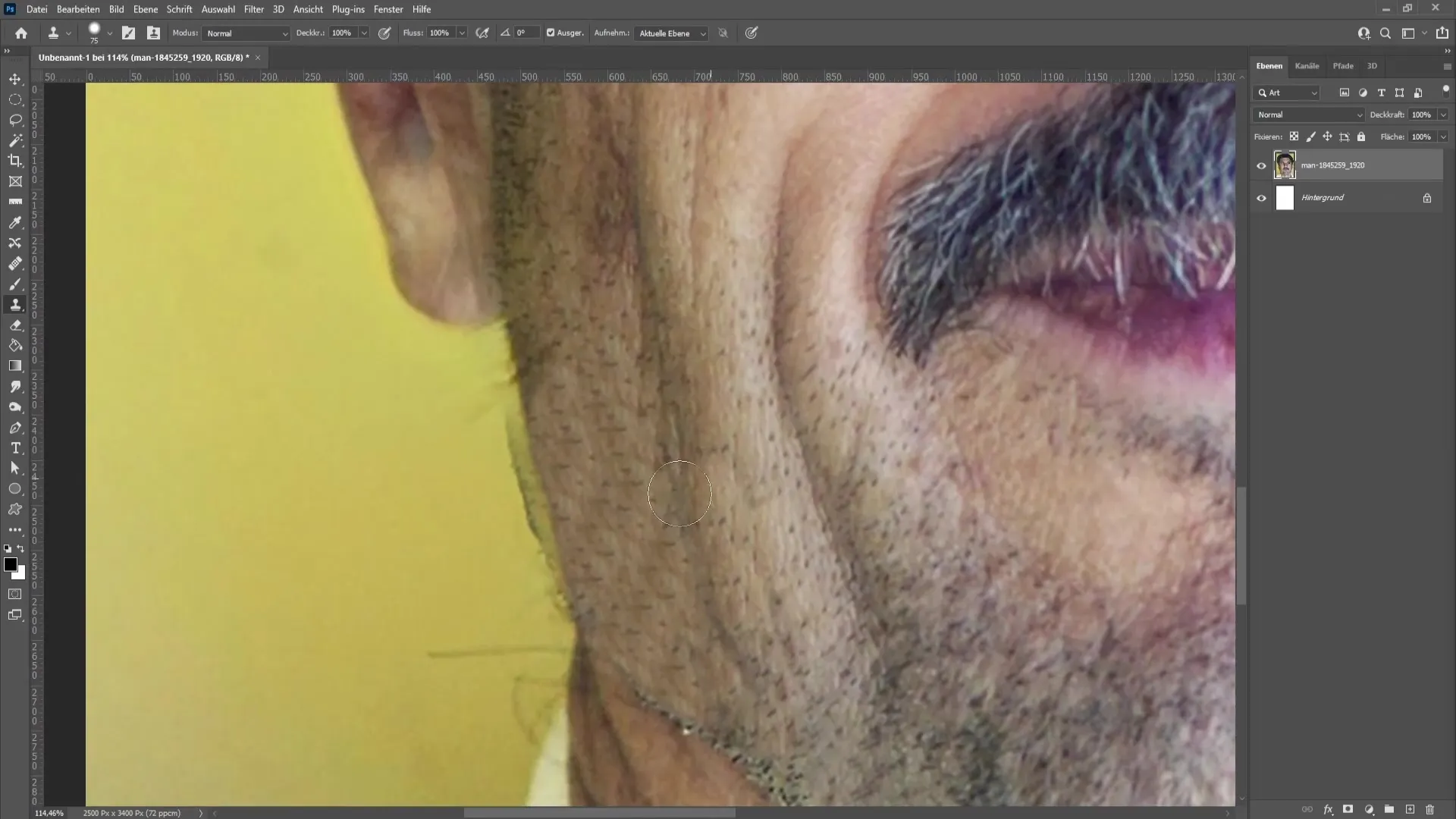
Para trabalhar com padrões de linhas muito finos, você pode usar a ferramenta de reparação. Com essa ferramenta, você simplesmente seleciona uma área limpa e arrasta sobre a área a ser reparada.
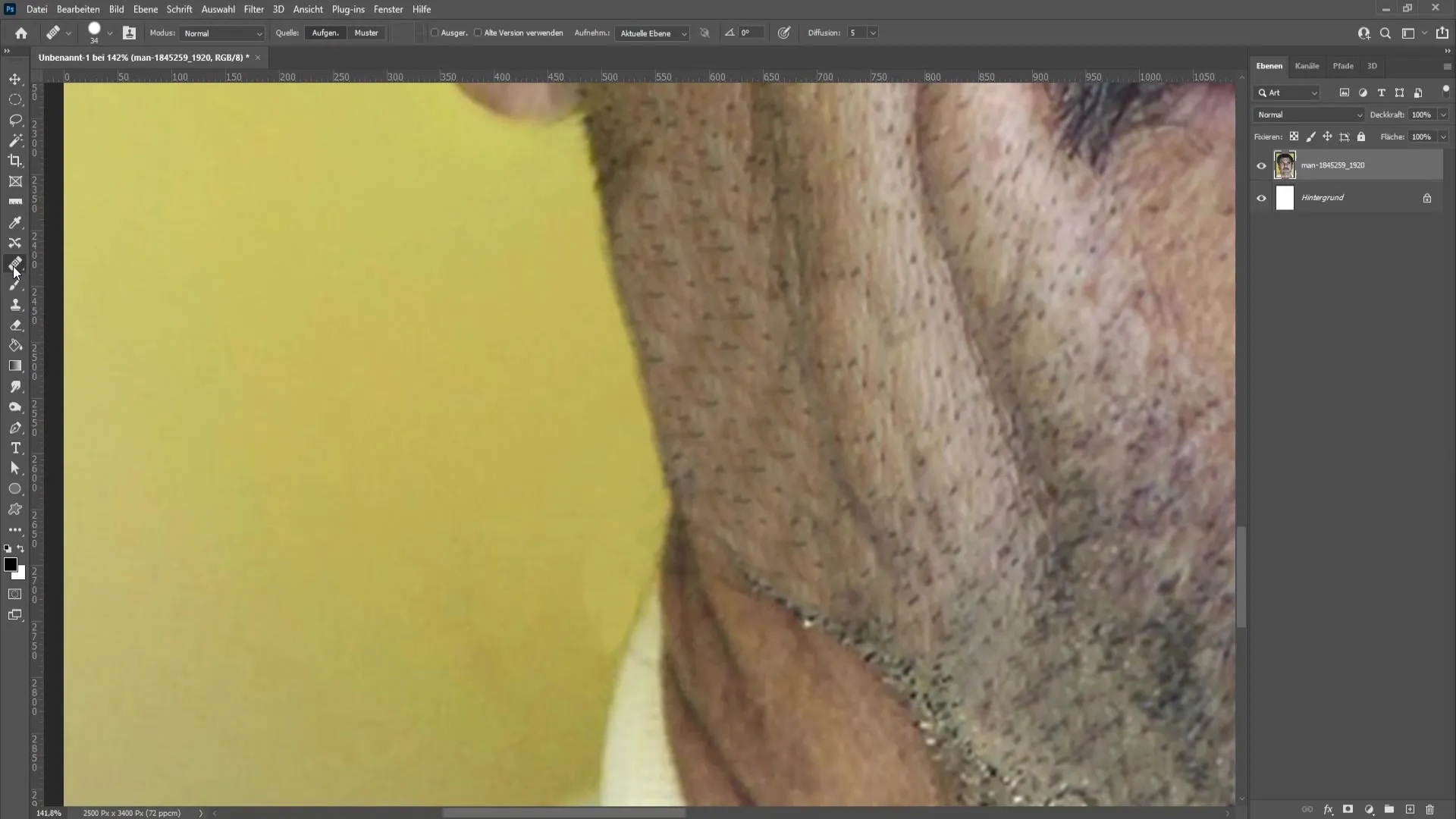
O princípio permanece o mesmo: selecione um ponto de origem com a tecla 'ALT' e faça as mudanças. Desta forma, você pode melhorar a imagem com facilidade.
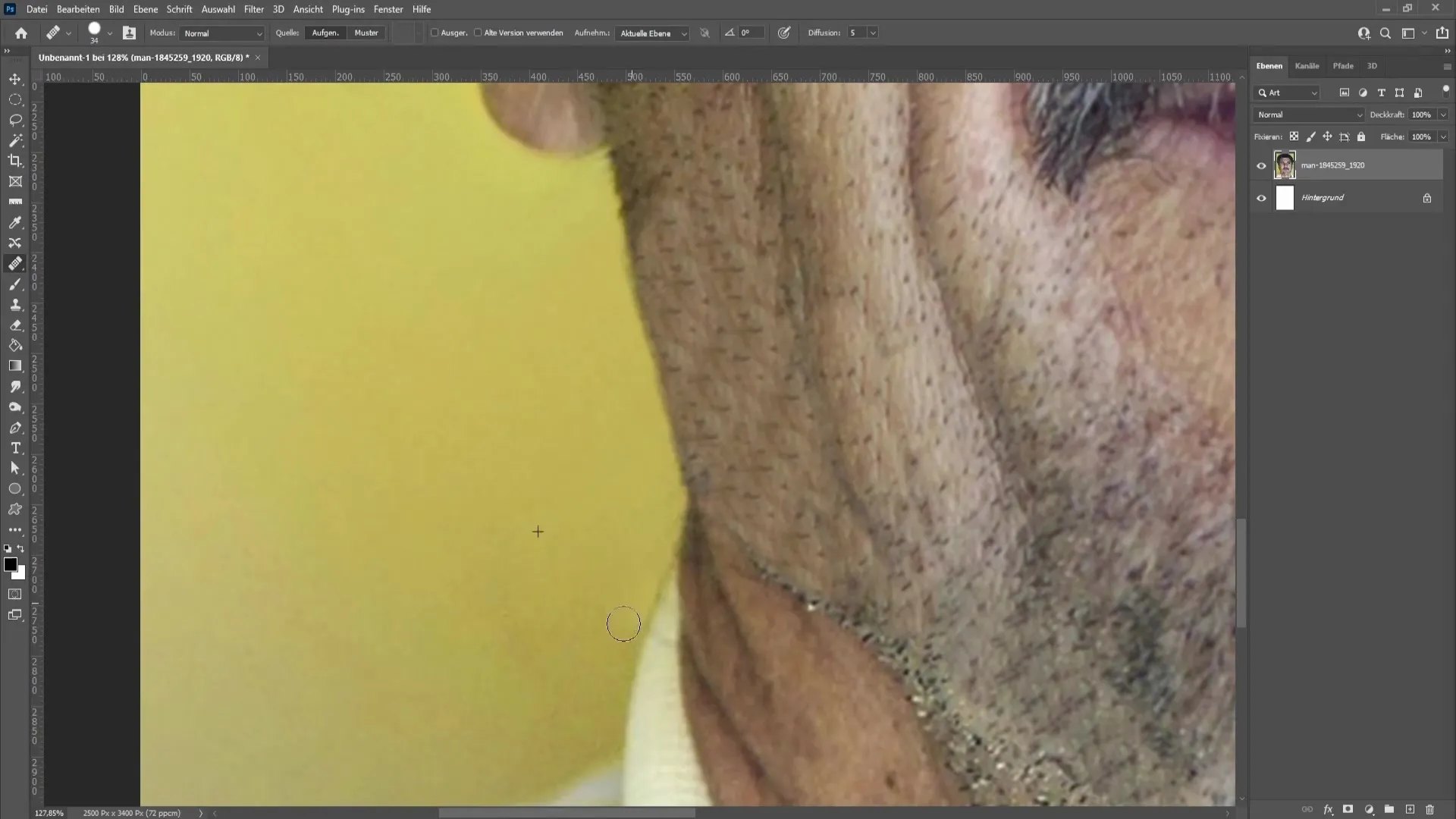
Se você seguiu todos os passos corretamente, verá uma imagem significativamente melhorada. O resultado é notável e melhorou consideravelmente a aparência da pessoa retratada.
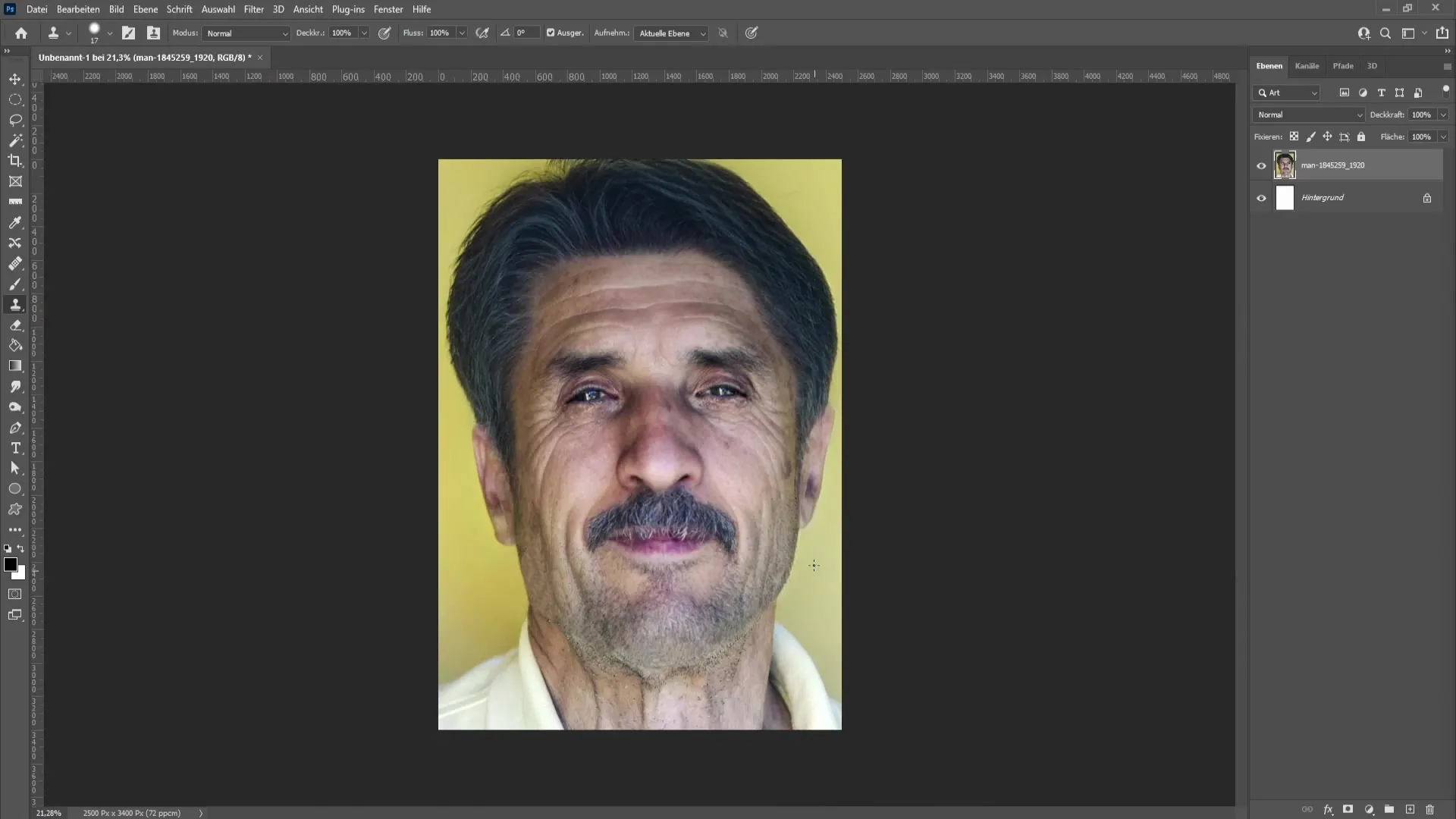
Resumo
Neste tutorial, você aprendeu como usar diferentes técnicas do Photoshop para fazer uma pessoa em uma imagem parecer vários anos mais jovem. Exploramos os benefícios dos Smart Objects, dos Filtros Neurais e da técnica de pincel para obter um resultado atraente.
Perguntas Frequentes
O que é um Smart Object no Photoshop?Um Smart Object permite aplicar e editar filtros e efeitos sem perda de qualidade de imagem.
Como faço para baixar o Filtro de Retrato Inteligente?Vá para "Filtro" > "Filtros Neurais" e clique no ícone de nuvem para baixar o filtro.
Como posso obter transições suaves?Defina a dureza do pincel para 0% para criar transições suaves, pintando sobre as áreas que deseja editar.
Por que a ferramenta Carimbo de Cópia é importante?O Carimbo de Cópia ajuda a transferir cores e texturas de uma área para outra de forma uniforme.
Como posso melhorar danos ou imperfeições na imagem?Use a ferramenta de reparo para suavizar áreas indesejadas.


